用键盘操作访达(Finder)
使用键盘打开访达
由于访达本身就是一直打开的,访达只能重启而无法关闭,所以,只要我们用Command+tab,并配合Option键即可打开访达。Command+tab选中就不用我多说了,我要说的是用Command+tab选中后无法打开的情况,你还是用Command+tab选中,选中访达后(其它程序也一样)放开tab键但不要放开Command键,而是在放开Command键之前先按住Option,然后再放开Command键,这样就能呼出窗口了,这种方法用于打开那些使用Command+W关闭的窗口(或用鼠标点击左上角的×关闭的窗口)。
用键盘点击访达上方按钮
下图就是我说的“访达上方按钮”:

很简单,按control+tab就能选中上边的按钮,然后就可以用tab键和“左右”方向键来移动选择,选中后用“空格”键来代替“单击鼠标左键”即可。
至于访达的左侧栏和下方目录,貌似没有直接用键盘操作的方法,这时只能设置“把键盘当鼠标使用”了。
常用操作
Command+↓:即可打开一个文件或文件夹;
Command+[和command+]:返回或前进(相当于鼠标点击左上角的“返回/前进”按钮);
Option+↑/↓:在列表模式下,定位到列表的最顶部/底部;
Tab:当文件未选中时,按一下tab键即可选中某个文件(不一定是第一个文件);
Shift+tab:当选中访达上方某个按钮后,shift+tab能往后走选中(直接按tab是往前走;
Command+F:光标定位到搜索(随便输入任意字符然后按esc可退出搜索);
Command+m:最小化访达(通用关闭窗口快捷键,也可用于其他程序) ;
Command+w:关闭访达(通用关闭窗口快捷键,也可用于其他程序);
Command+h:隐藏访达(通用关闭窗口快捷键,也可用于其他程序);
操作“系统偏好设置”
前面我们说了怎样把键盘设置成当作鼠标使用,但对于Mac系统本身的功能,在很多情况下我们是不需要设置“把键盘当鼠标用”就能用键盘直接操作的,比如我要进入系统偏好设置,不用鼠标怎么进?
首先,按Fn+Control+F2就可以定位到左上角的苹果logo中,然后按方向键“下”键选中系统偏好设置,最后按“回车”即可打开“系统偏好设置”。
进入“系统偏好设置”后,使用Tab键和“上下左右”方向键来选择你要进入哪个功能,最后用“空格”键来确定进入。但是,Tab键必须要做以下设置才行,否则tab键将无法定位到系统偏好设置的菜单中。
进入系统偏好设置→键盘→快捷键,勾选下图所示的所有控制:
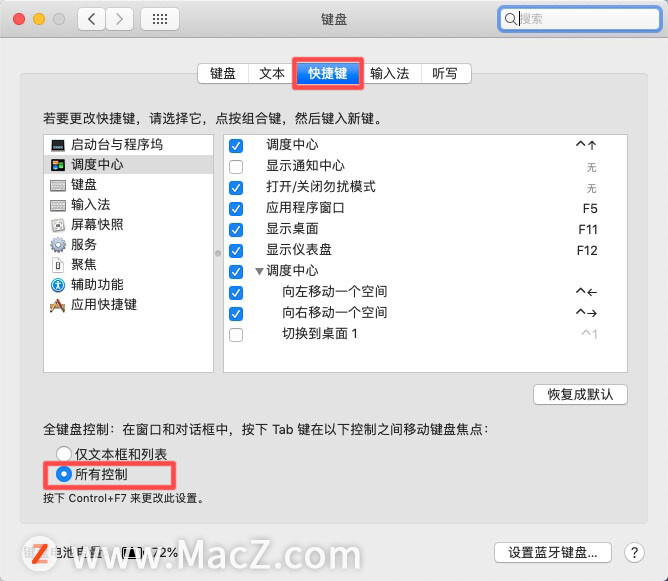
使用顶部菜单
先按Fn+Control+F2定位到左上角苹果图标,然后用tab、上、下、左、右键即可操作菜单,当然如果你知道这些菜单的直接快捷键,也可以直接使用快捷键操作。
当然,如果你开启了F1-F12作为功能键,那么定位苹果图标的快捷键直接用Control+F2即可。
用键盘打开关闭某个软件
使用聚焦搜索或Alfred
使用“聚焦搜索”或第三方软件“Alfred”来打开软件。
在访达中打开
我们知道,所有的软件都安装在“应用程序”文件夹中,所以我们只要在访达中进入“应用程序”文件夹,然后你安装的软件都能在里面找到,用上下左右方向键选中软件后,按Command+↓即可打开该软件。
关闭软件
用Command+tab切换到该软件(别忘了前面说过,如果窗口切换不出来就用option键),然后按Command+Q即可退出软件。
强制退出软件,可按Option+Commmand+Q调出强制退出软件的窗口,用上下方向键选中要强制退出的软件,然后按tab键选中“强制退出”按钮,然后按“空格”或“回车”即可强制退出该软件,如果要退出这个“强制退出软件的窗口”,按Esc即可。
设置“把键盘当鼠标使用”
当前面的方法无法使用时,开启把键盘当鼠标使用的功能, 这样就可以完全操作任何地方了,只不过不太好用,毕竟是键盘哈哈。
进入系统偏好设置→辅助功能→鼠标与触控板→选项,勾选按下Option键五次来开关鼠标键(Big Sur系统中也是在辅助功能里,不过变成了“光标控制”(pointer control)):
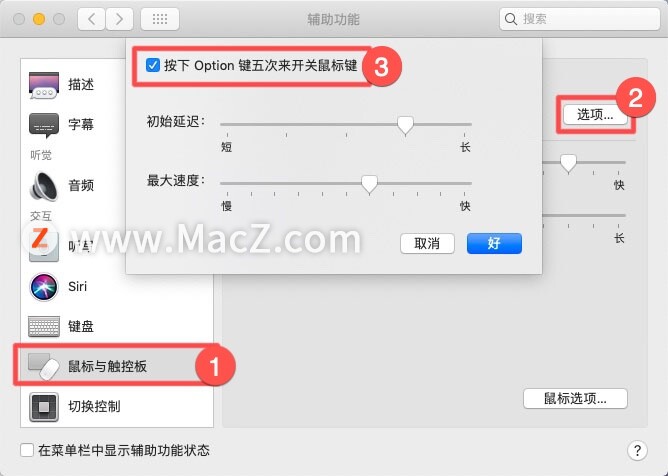
然后你就可以连续按5次Optoin键来开启“把键盘当鼠标用”的功能,再次按Option键5次则关闭(开启或关闭都会弹出提示):
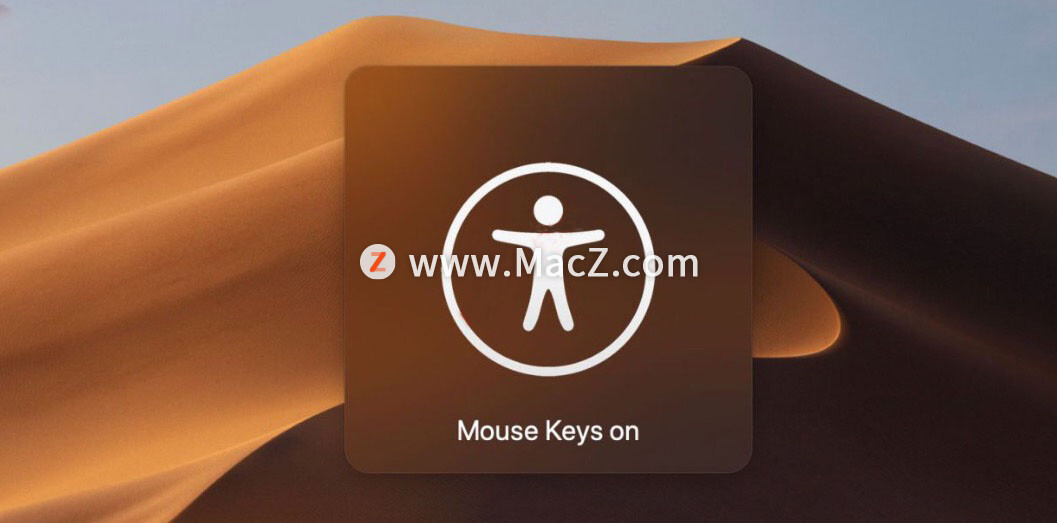
开启之后,你就可以用以下按键来代替鼠标了:
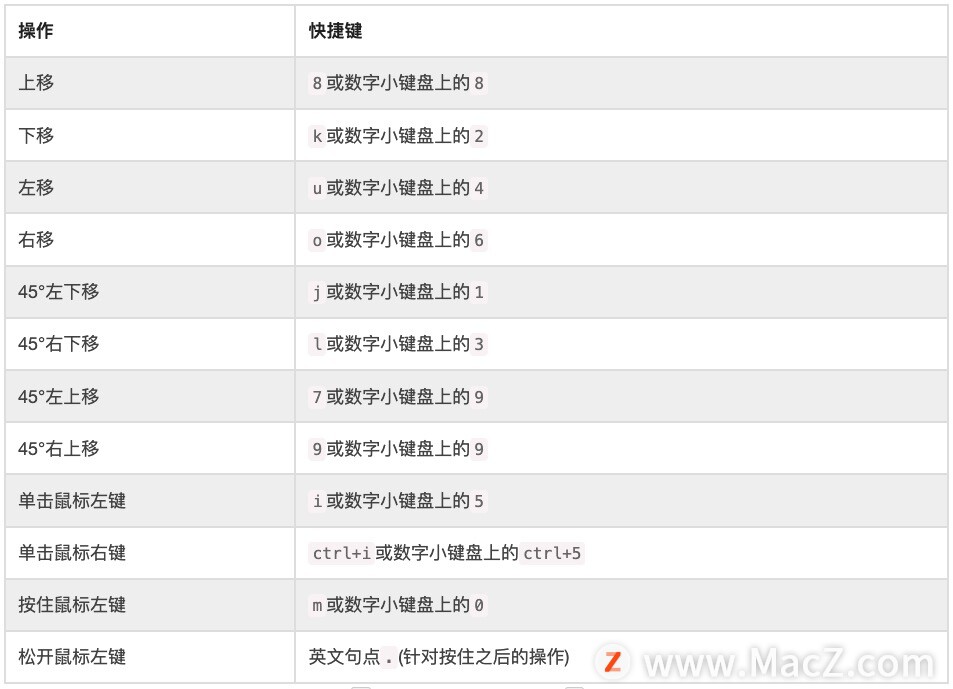
看上去很复杂,其实不用记,只要以i键为中心或数字小键盘的5键为中心,那么该键的上、下、左、右、左下、右下、左上、右上的按钮分别就是它移动鼠标指针的的方向了。
看这里更直观:
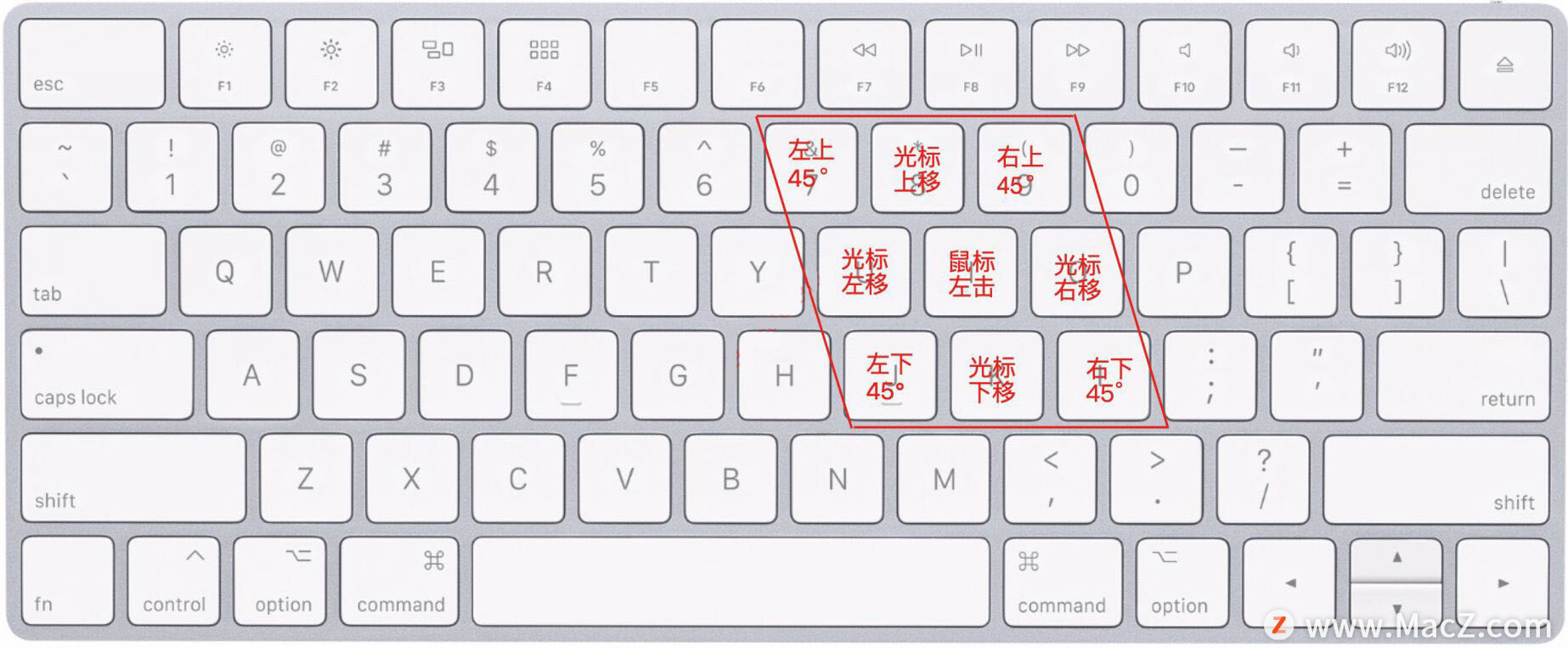
至于鼠标右击,在macOS里,无论是真实鼠标还是模拟鼠标,按住ctrl再按鼠标左键就相当于是右击。
使用完记得再次按5下Option键关闭把键盘作为鼠标使用,否则会使正常打字受影响。

